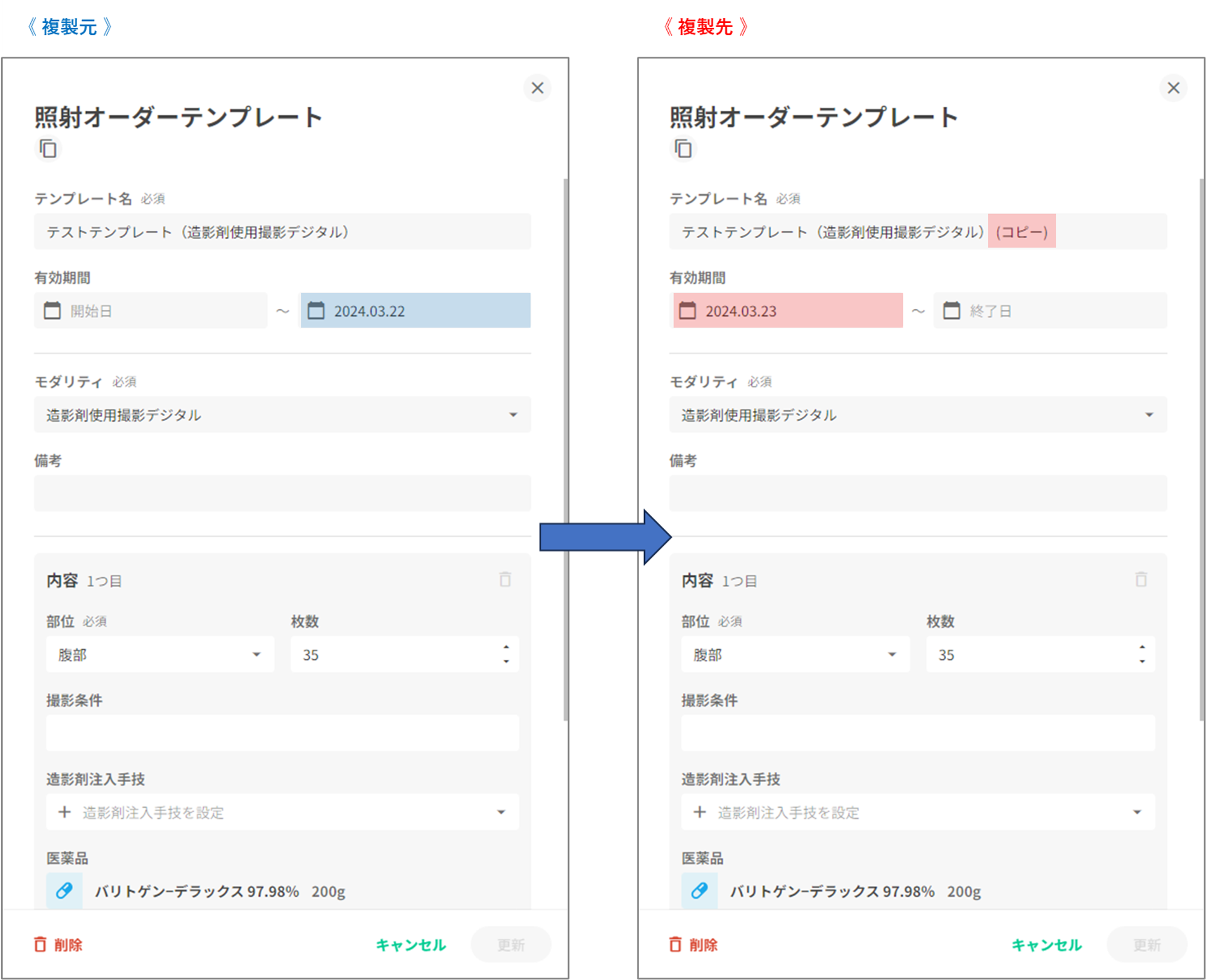※2024/03/22のリリースでオーダーテンプレートの一覧表示、有効期間、複製機能に対応しました。
1.オーダーテンプレートの一覧表示
- 設定画面のセット・テンプレート内に「オーダー」が表示されます。
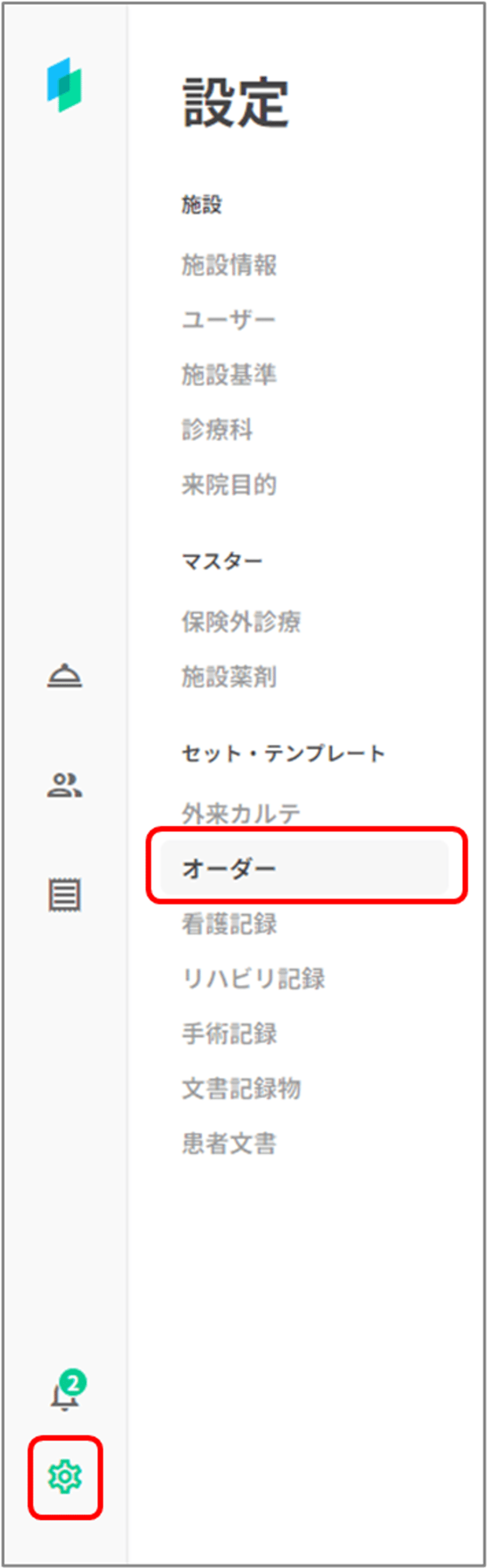
「オーダー」をクリックすると、オーダーテンプレートの一覧画面へ遷移します。
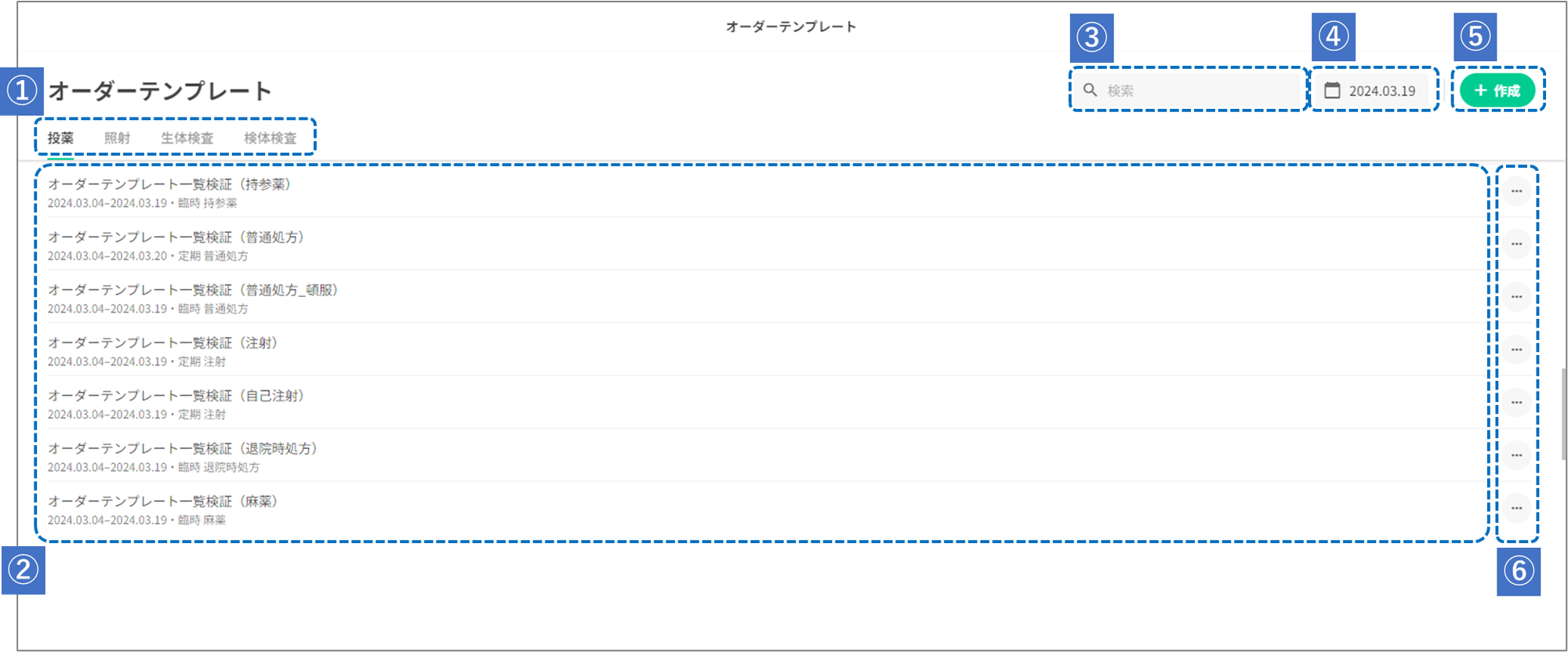
①:各オーダーの分類です。 選択すると、表示するオーダーテンプレートの一覧が切り替わります。
②:①で選択したオーダー分類のオーダーテンプレートを一覧形式で表示します。
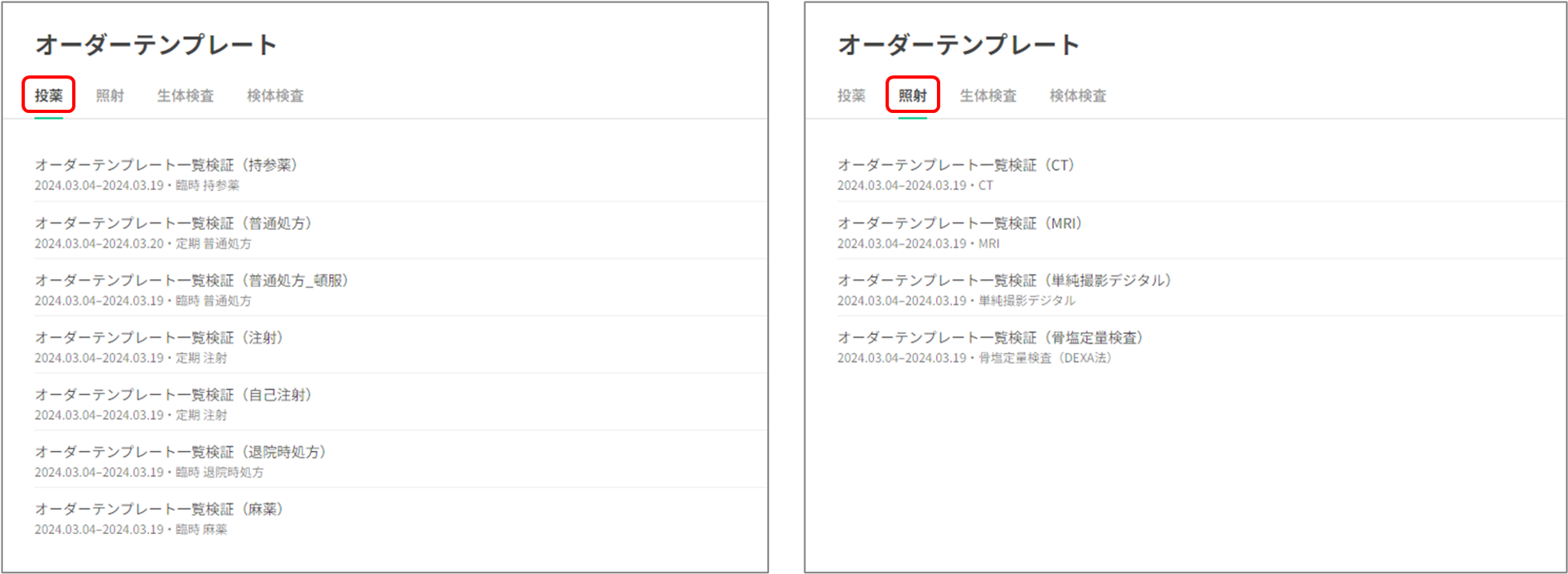
③:テンプレート名で検索します。 現在表示されている分類のオーダーテンプレート一覧から、検索結果に該当した オーダーテンプレートのみを表示します。
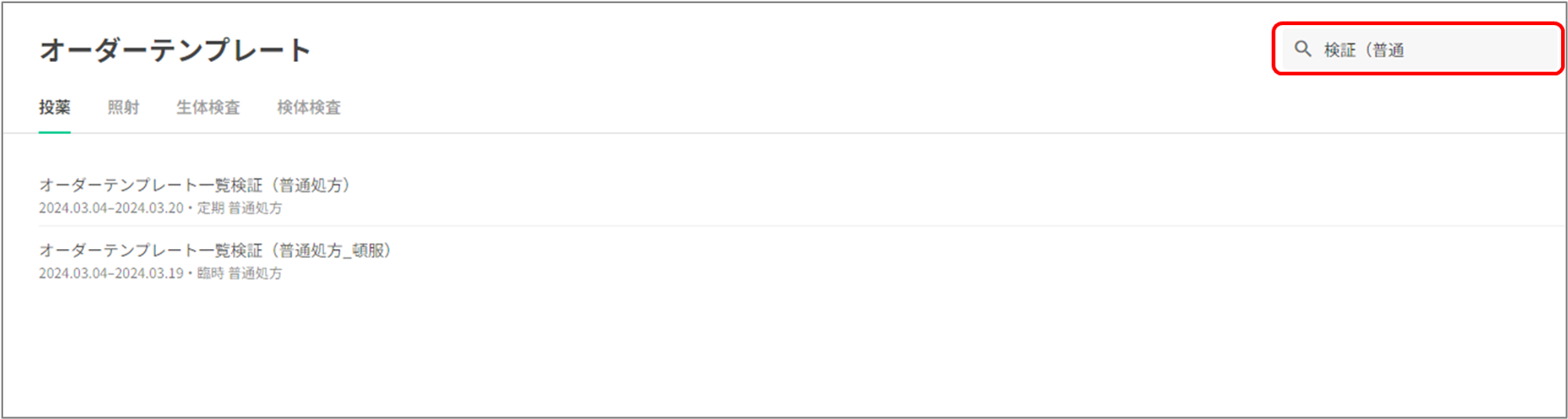
④:オーダーテンプレートの有効日付を指定します。 現在表示されている分類のオーダーテンプレート一覧から、指定した日付時点で 有効なオーダーテンプレートのみを表示します。
- オーダーテンプレート画面を開いた時点でのデフォルトは本日の日付となります。
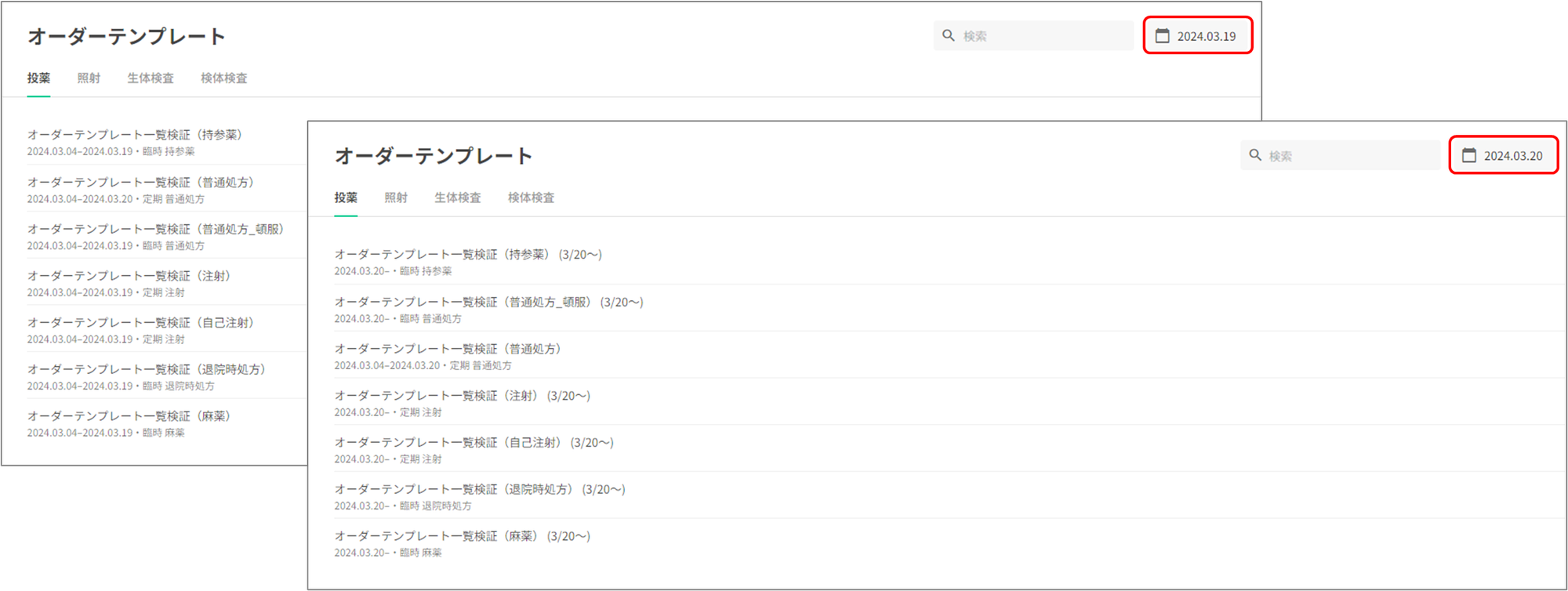
⑤:オーダーテンプレートの新規作成を行います。
⑥:一覧に表示されているオーダーテンプレートごとに、以下のメニューを 表示・選択できます。
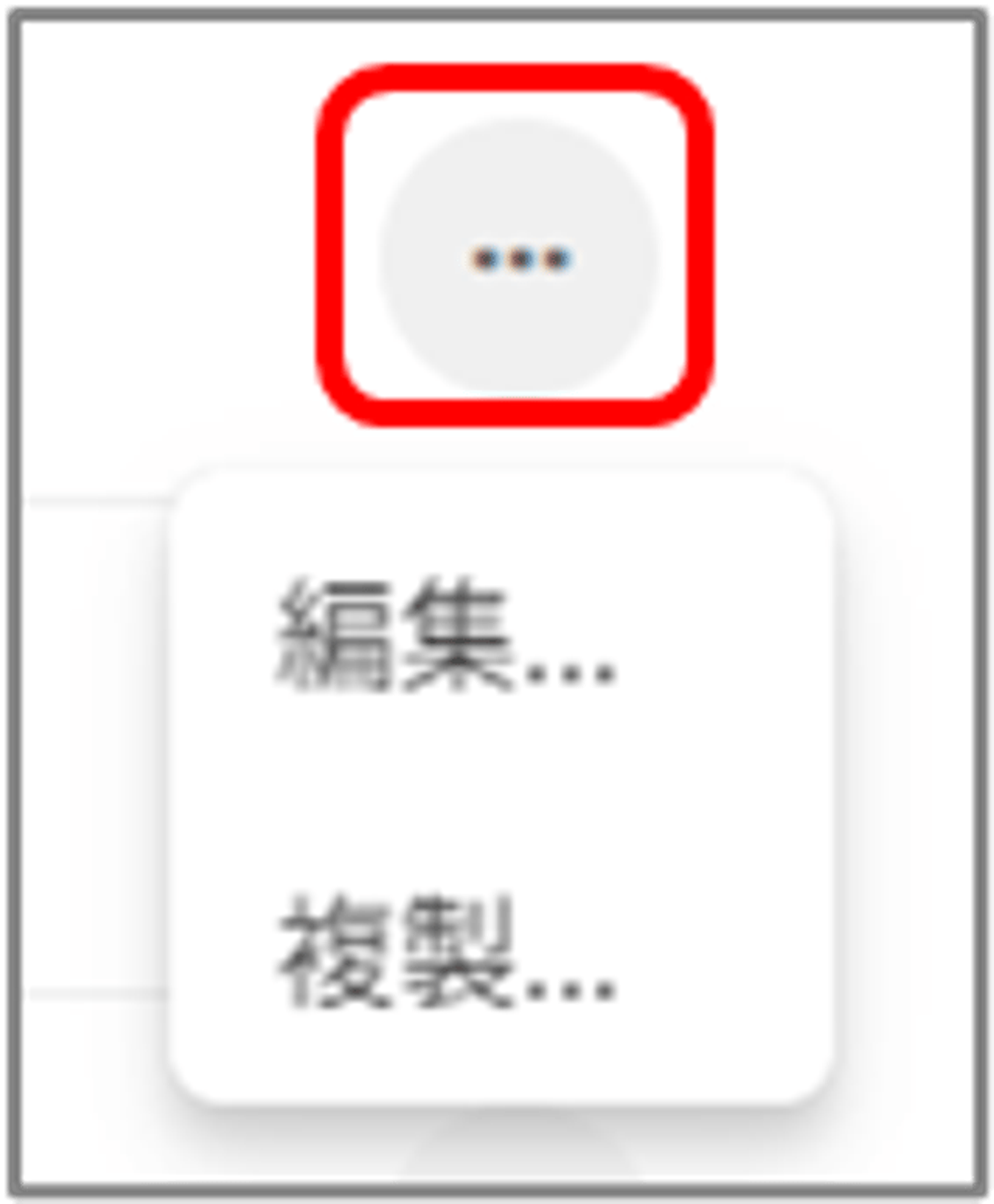
『編集』選択したオーダーテンプレートの編集画面を開きます。
『複製』選択したオーダーテンプレートの内容を複製し、新規作成画面を開きます。
【一覧画面からの新規作成について】
- 「+作成」ボタンから、オーダーテンプレートの新規作成ができます。
- 「+作成」ボタンを押下すると、どの分類のオーダーテンプレートを作成するかを選択できます。
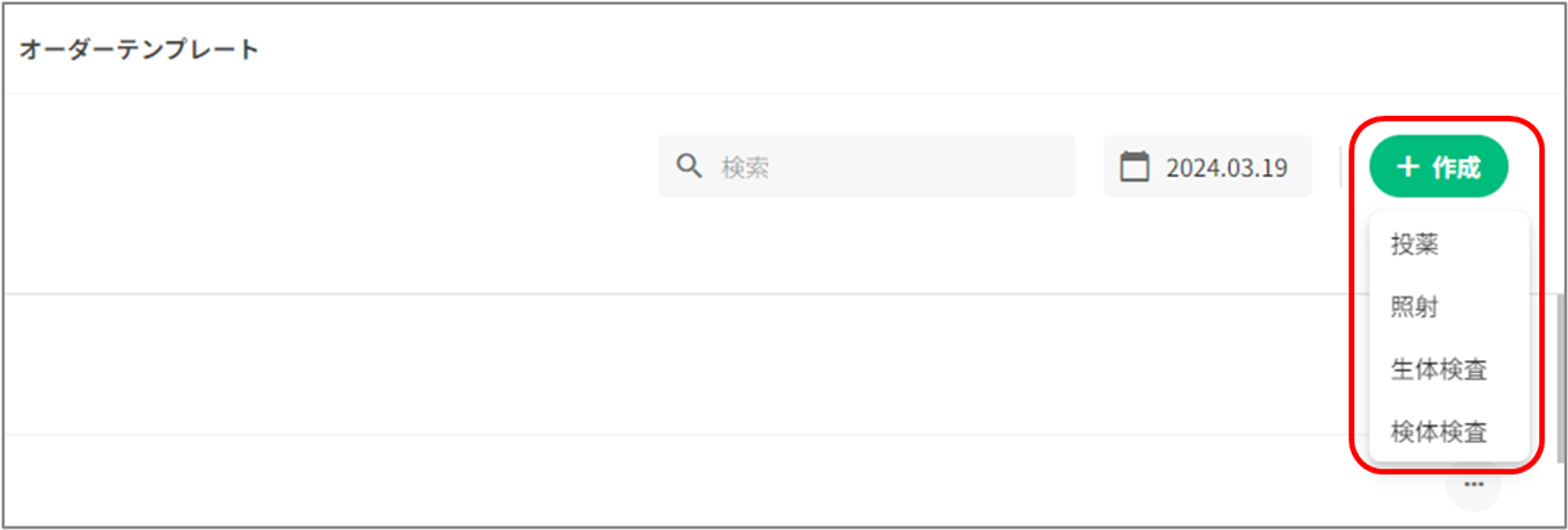
-
選択したオーダーテンプレートの新規作成画面が開きます。
- 各オーダーテンプレートの作成手順は、これまでの各オーダー画面からの操作と変わりありません。
※ 作成方法の詳細は「オーダーテンプレートの作成」をご参照ください。
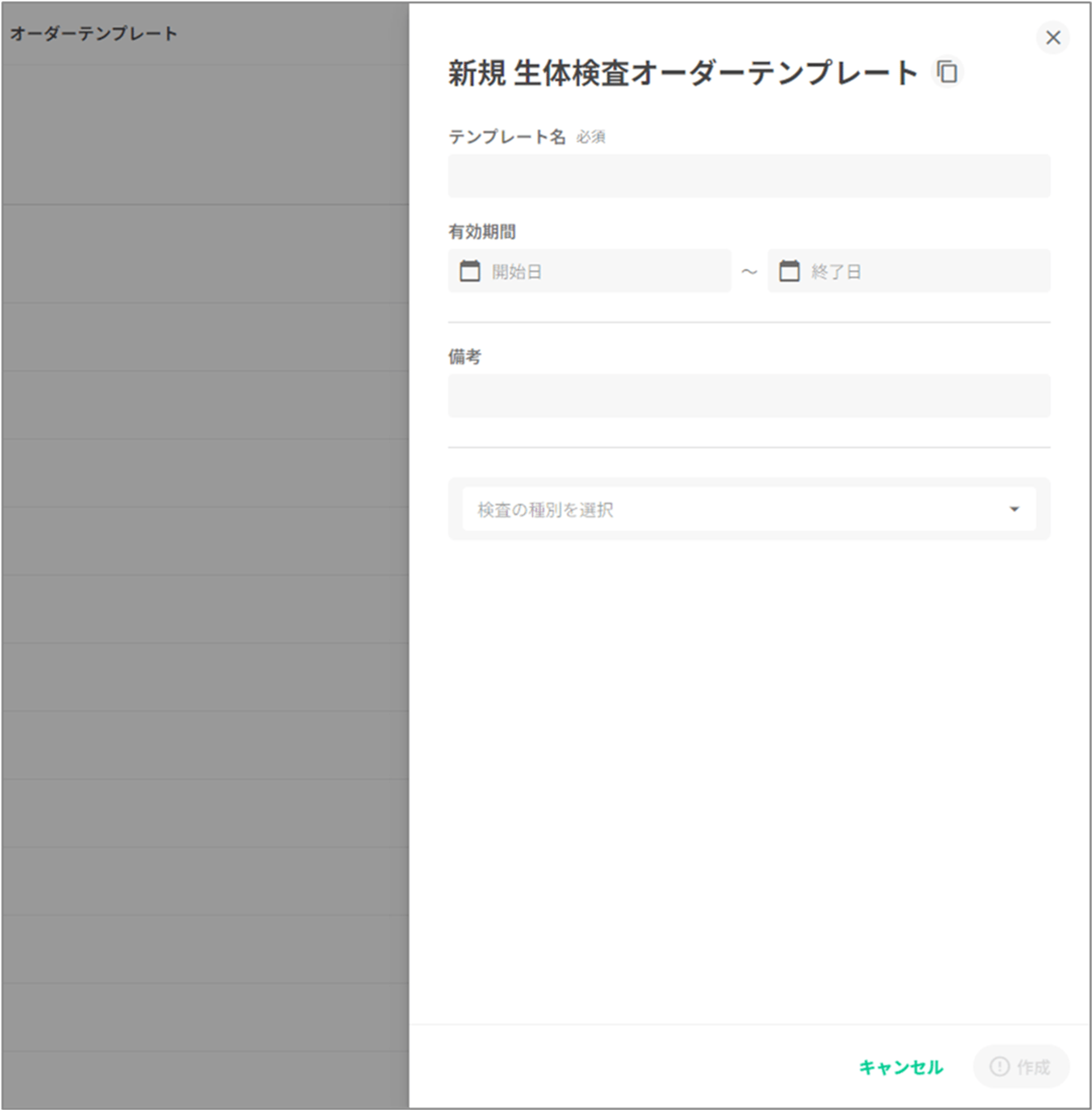
- 必要な情報を入力し、「作成」ボタンを押下すると、作成したオーダーテンプレートを登録します。
- 「キャンセル」ボタンを押下すると、作成作業を中止し、一覧画面に戻ります。
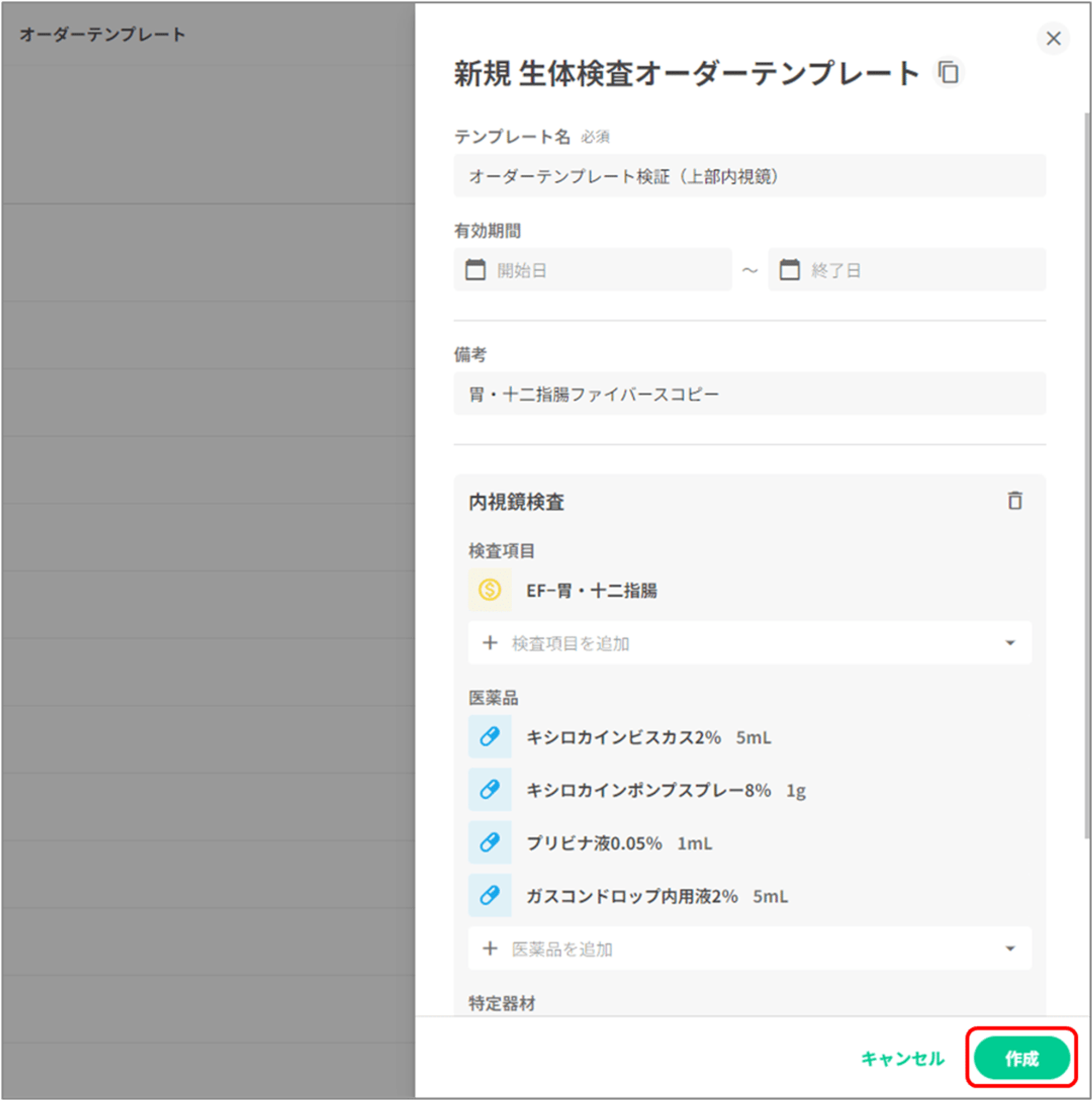
《 補足 》
- 投薬のオーダーテンプレートの場合は、新規作成画面から投薬オーダーの種類「普通処方」「麻薬」「注射」「自己注射」「持参薬」「退院時処方」を選択できます。
- 投薬オーダー画面からのオーダーテンプレート新規作成画面でも、投薬オーダーの種類を設定できます。
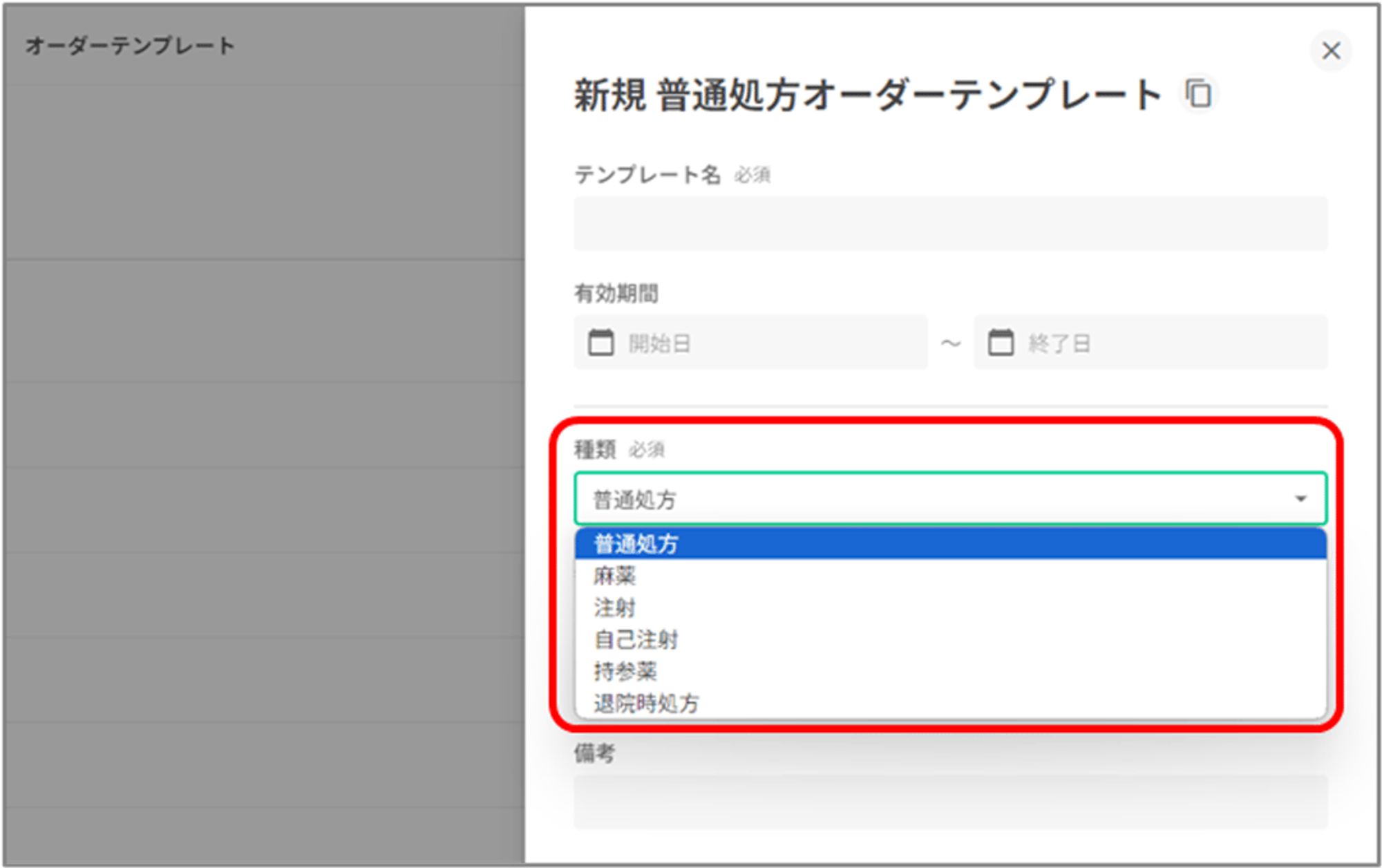
【一覧画面からの編集について】
- 一覧に表示されているオーダーテンプレートをクリックする、もしくはオーダーテンプレートの行の右側にある「・・・」ボタンのメニューから「編集」を選択すると、指定したオーダーテンプレートの編集画面を開きます。

- 必要な情報を編集し、「更新」ボタンを押下すると、オーダーテンプレートの編集内容を更新します。
- 「キャンセル」ボタンを押下すると、編集作業を中止して一覧に戻ります。
- 「削除」ボタンを押下すると、編集画面を開いているテンプレートそのものを削除します。
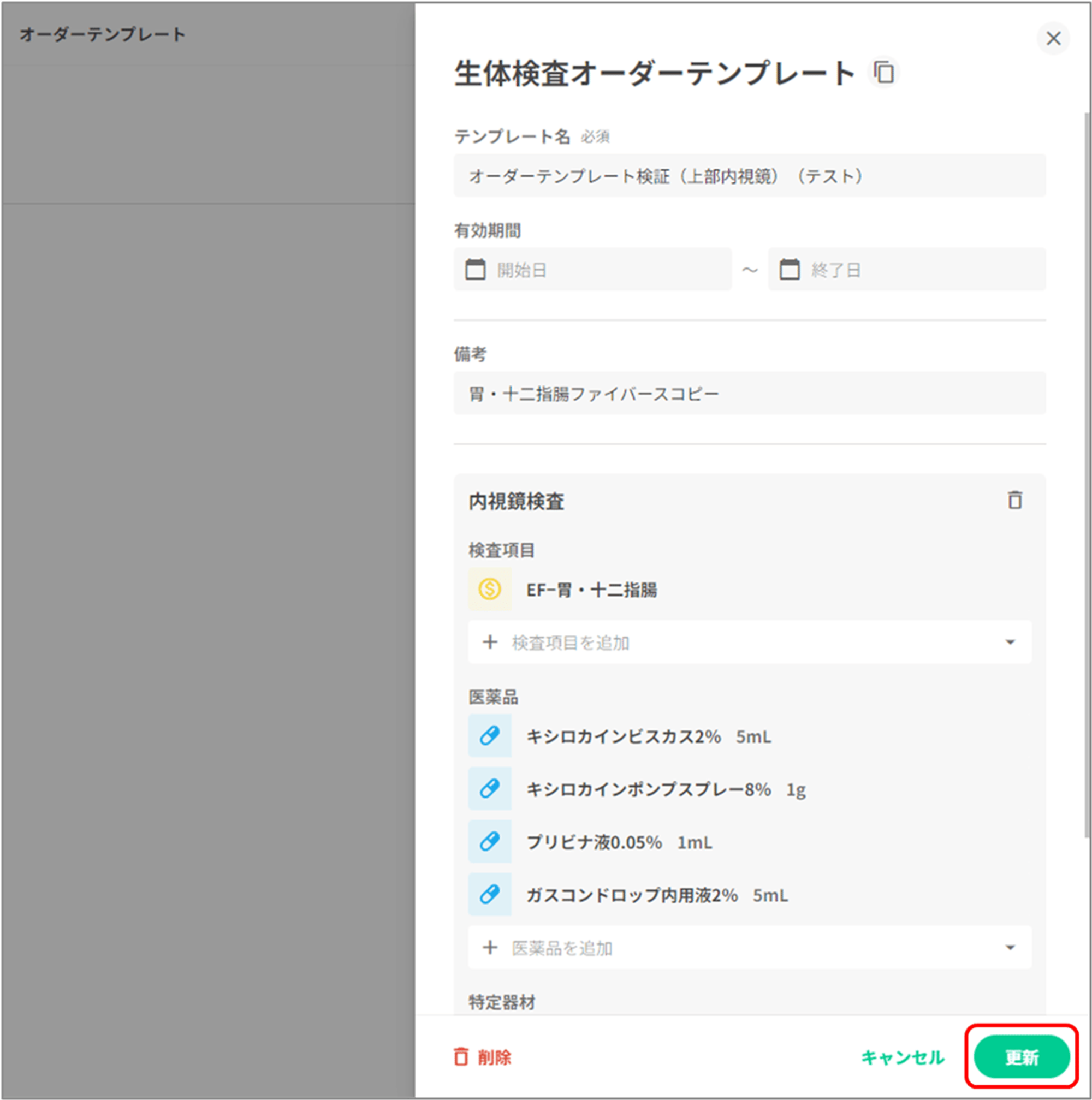
2.オーダーテンプレートの有効期間
- オーダーテンプレートには有効期間を設定できます。
- 各オーダー画面でテンプレートを使用する際、設定した有効期間を見て、有効な内容を検索結果画面に表示します。 前項で案内したオーダーテンプレートの一覧画面についても、指定した日付時点で有効な期間の内容を表示します。
- 有効期間は開始日と終了日いずれも未設定でも登録することができます。
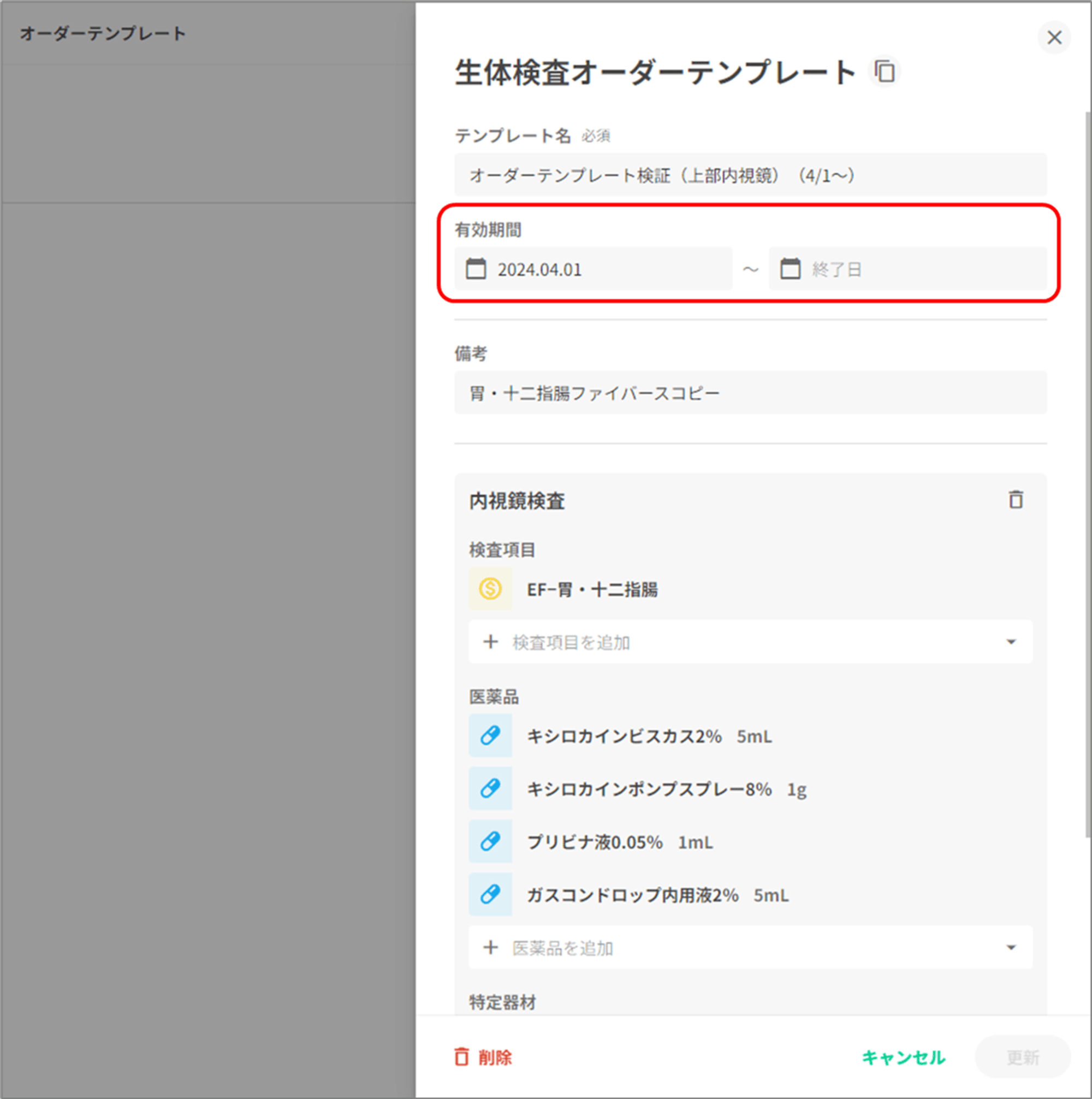
-
各オーダー画面のテンプレート挿入画面では、各オーダーの期間(処方開始日・照射日・検査日)について、その時点で有効なテンプレートを表示します。
なお、照射日・検査日が未指定の場合は、全期間のテンプレートを表示します。- 生体検査の検査日がオーダーテンプレートの開始日より過去の場合
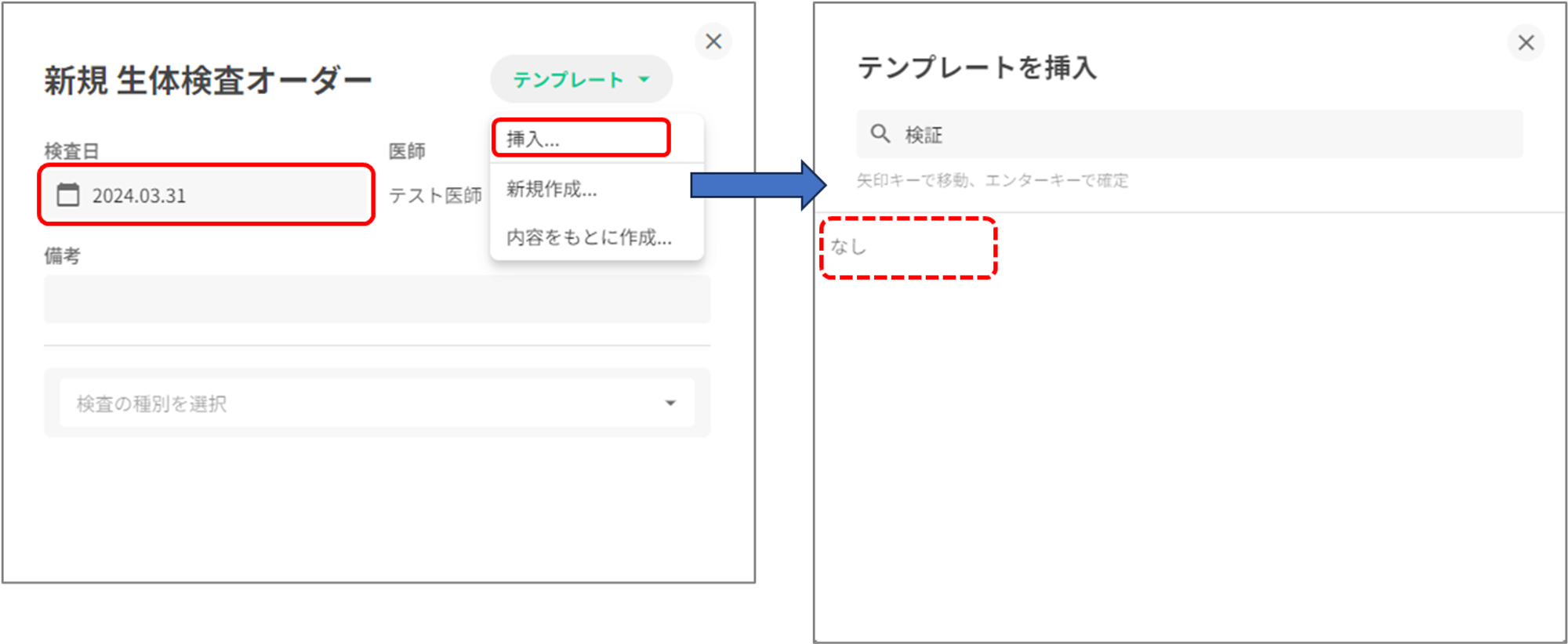
- 生体検査の検査日がオーダーテンプレートの開始日以降の場合
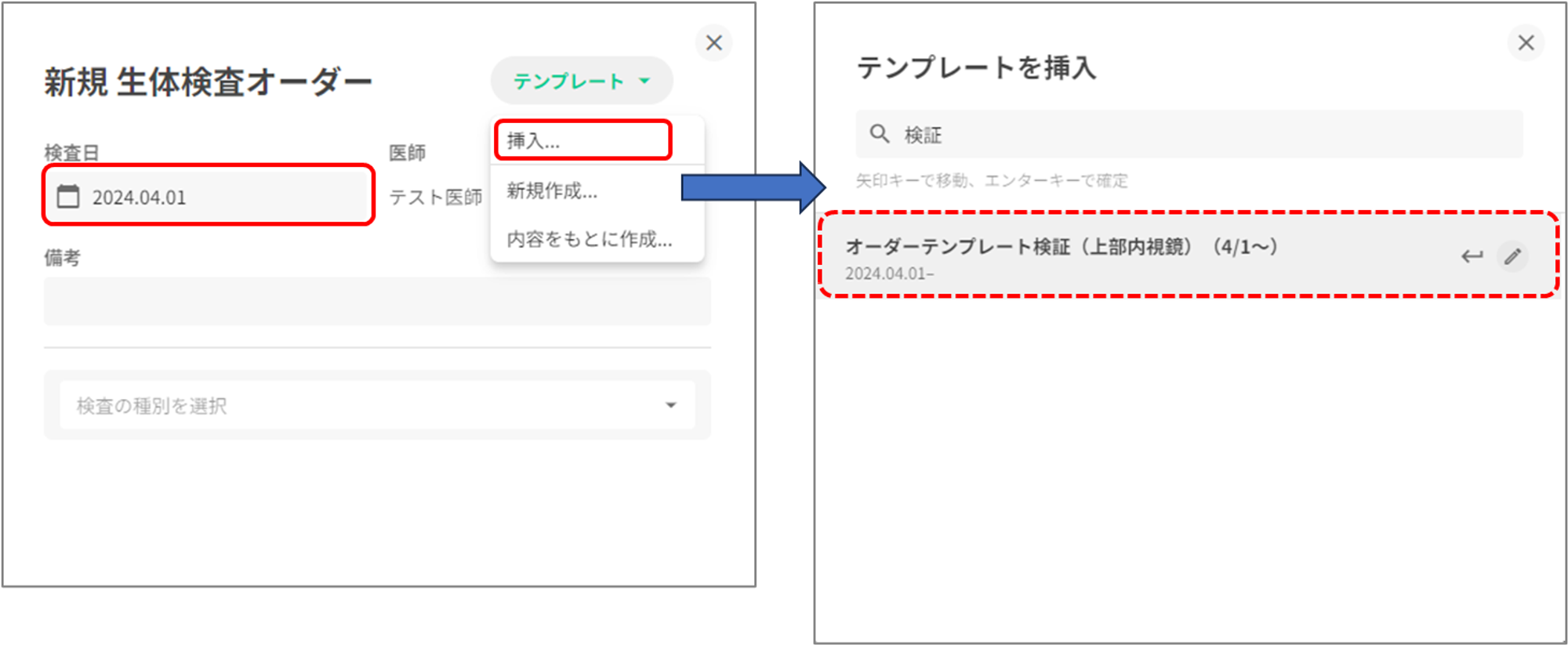
- オーダーテンプレートの一覧画面では、有効期間が設定されているオーダーテンプレートについては、指定した日付時点で無効なものは非表示となります。

3.オーダーテンプレートの複製機能
- 複製とは、すでに作成・登録済みのオーダーテンプレートの内容を引用して、新規でオーダーテンプレートを作成する機能となります。
- 複製はオーダーテンプレートの一覧画面と、各オーダーテンプレートの編集画面のいずれからでも行うことができます。
- オーダーテンプレート一覧からの複製

- 各オーダーテンプレートの編集画面からの複製
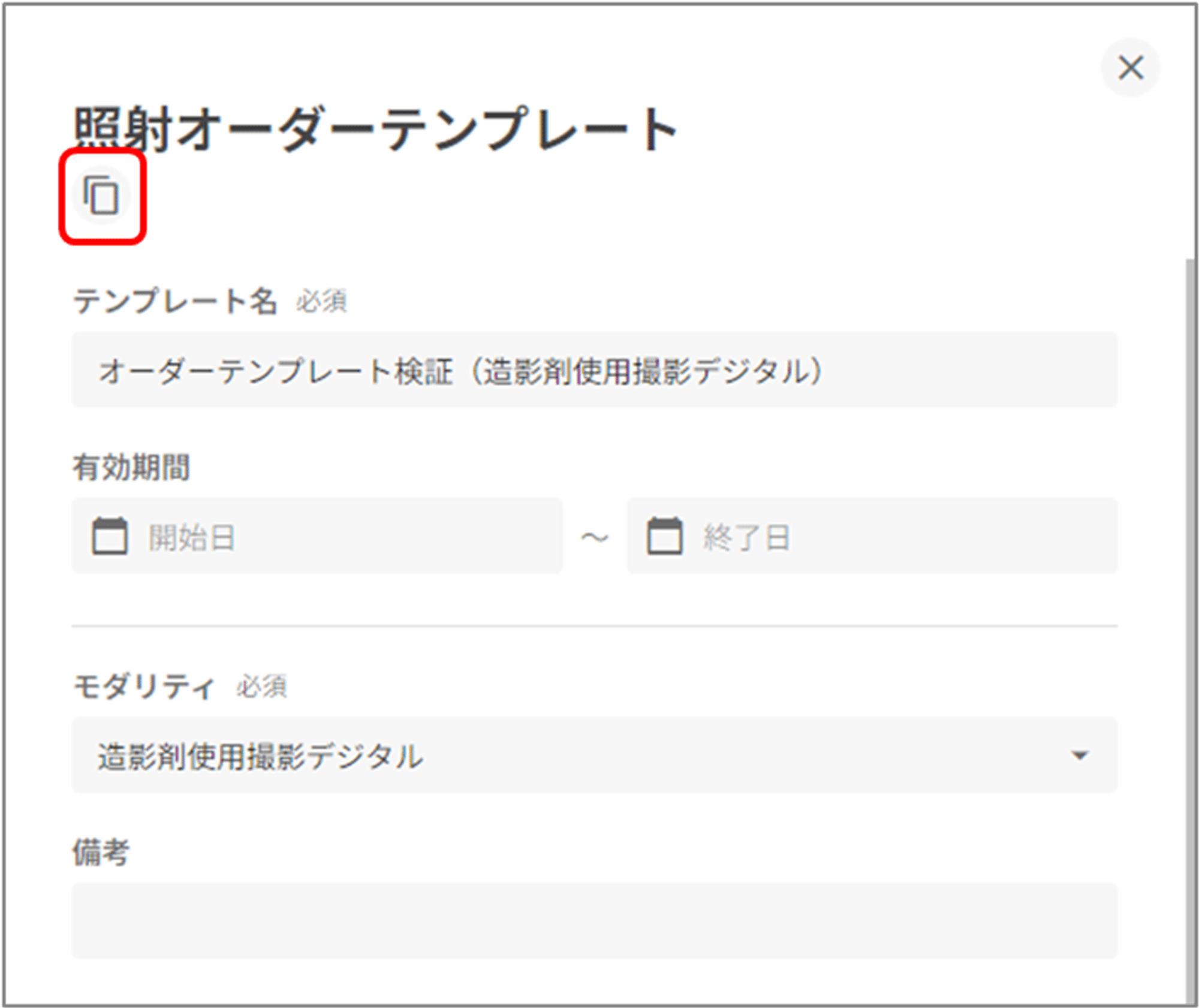
- 「複製」ボタンを押下すると、以下の画面を表示します。
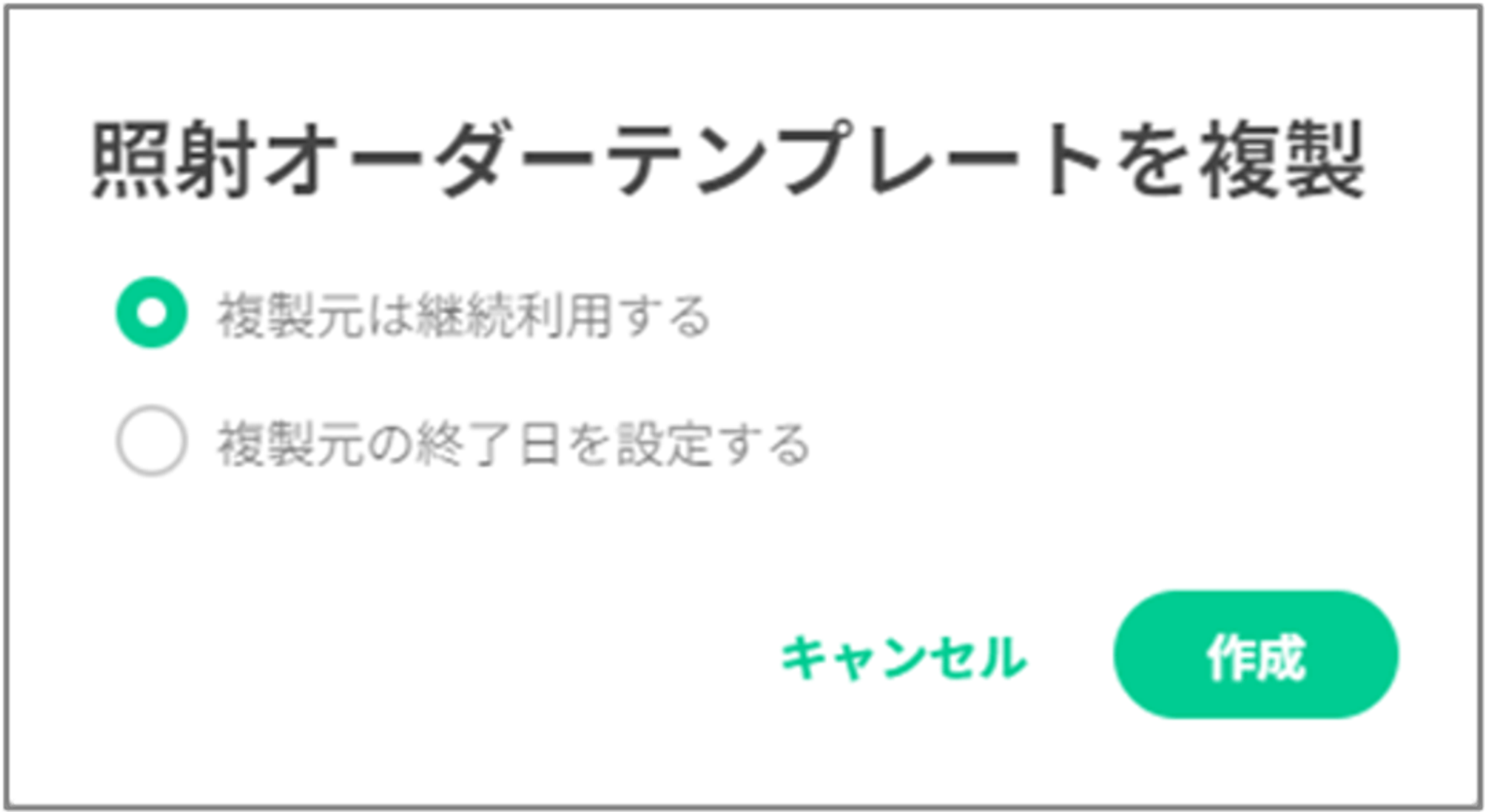
⚠️複製は「作成」ボタンを押下した時点で、複製元の内容を引用したテンプレートを新規作成・登録します。
-
複製時の動作は2パターンあります。用途によっていずれかを選択してください。
① 【複製元は継続利用する】
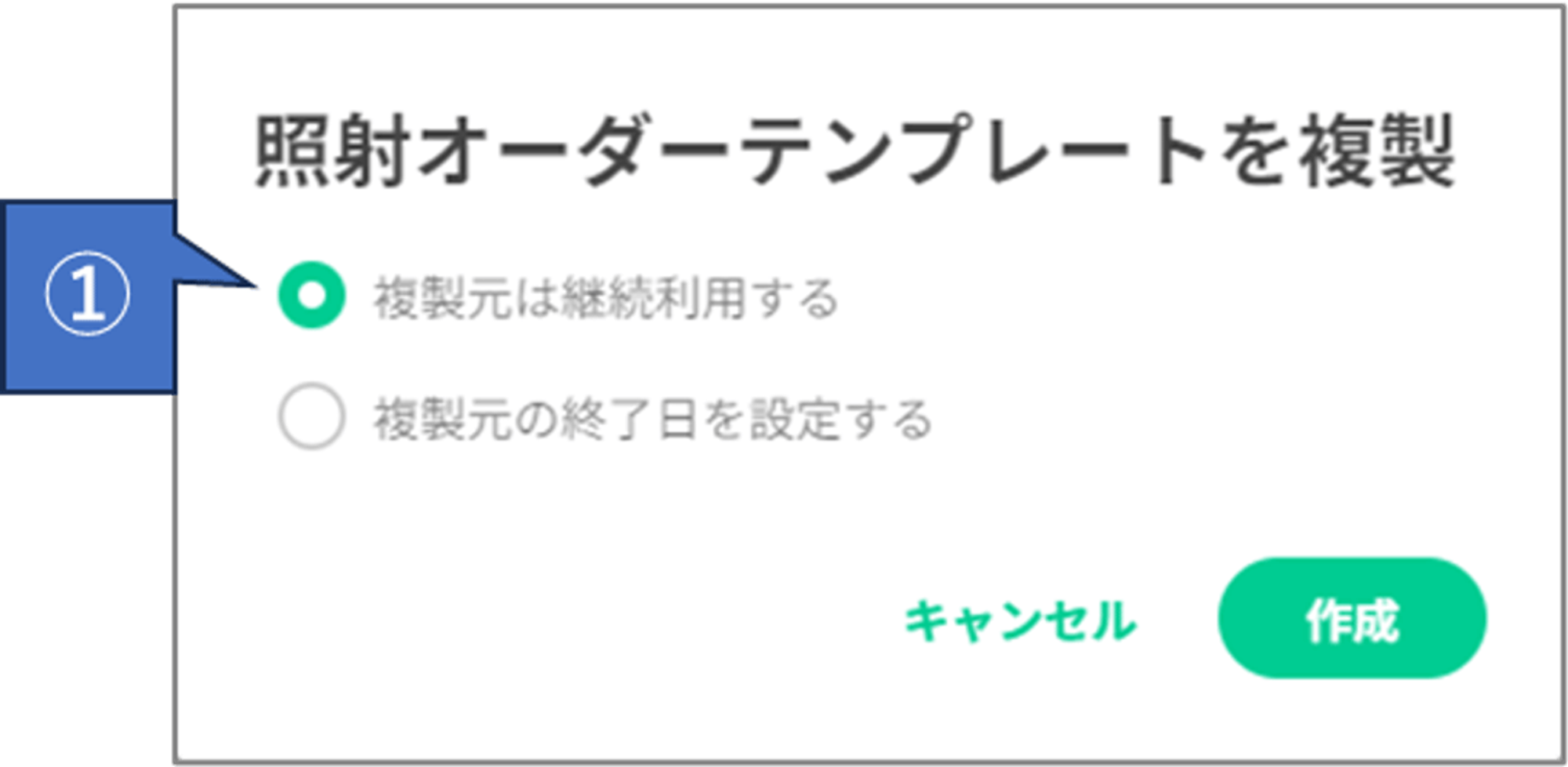
- 複製元と同一のテンプレートを作成(複製)します。
- 複製元のテンプレートは何も変更しません。
- 複製先のテンプレート名の末尾に「(コピー)」を自動で追加します。
- 複製先のテンプレートの開始日には、作成日を自動的に設定します。
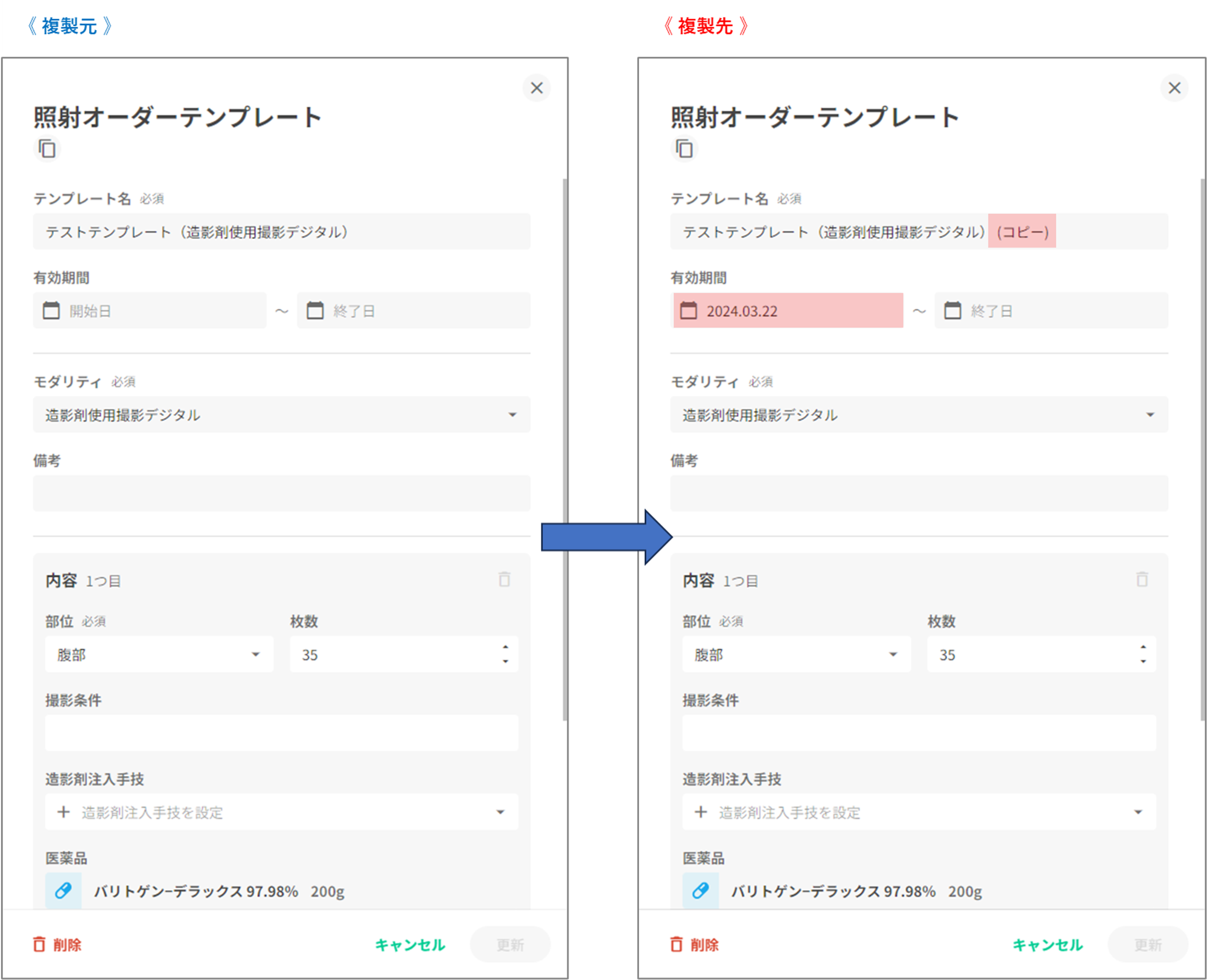
② 【複製元の終了日を設定する】
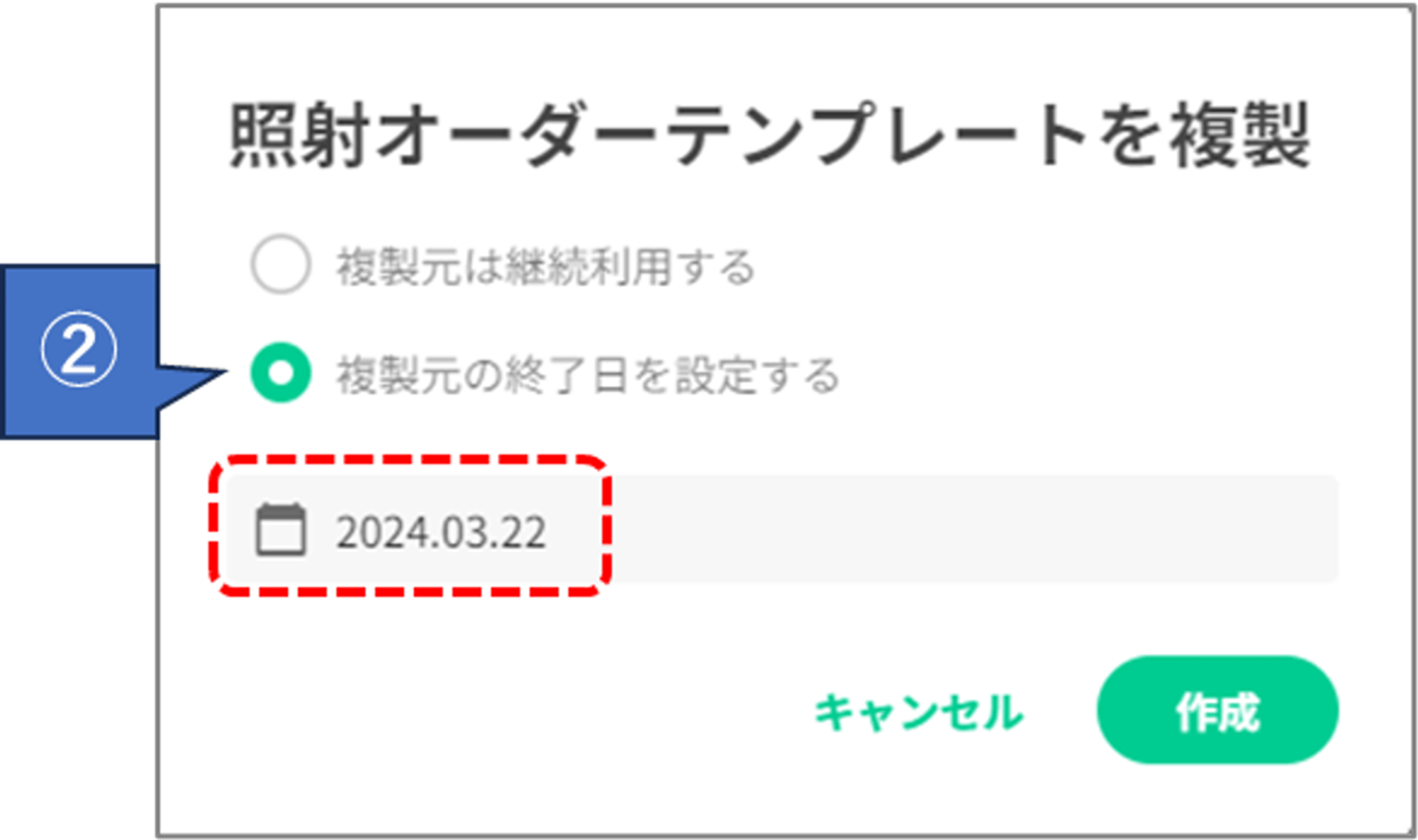
-
複製元の終了日を設定しつつ、複製元と同一のテンプレートを作成(複製)します。
- 複製元のテンプレートには、指定した終了日を自動的に反映します。
- 複製先のテンプレート名の末尾に「(コピー)」が自動で追加します。
- 複製先のテンプレートの開始日には、複製元で指定した終了日の翌日を設定します。
【例】複製元の終了日に「2024.03.22」を指定した場合
- 複製**元**テンプレートの有効期間終了日に「**2024.03.22**」を登録します。
- 複製**先**テンプレートの有効期間開始日に「**2024.03.23**」を設定します。
- 複製**先**テンプレートの末尾に「**(コピー)**」を自動で追加します。